Beberapa pengguna Windows menghadapi 'Steam mesti berjalan untuk bermain permainan ini' ralat semasa cuba membuka satu atau lebih permainan yang boleh dilaksanakan. Masalah ini dilaporkan berlaku di semua versi Windows baru-baru ini termasuk Windows XP, Windows Vista, Windows 7, Windows 8.1 dan Windows 10.

Ralat Fatal: Steam mesti berjalan untuk bermain permainan ini
Apa yang menyebabkan ralat ‘steam mesti berjalan untuk bermain permainan ini’?
Kami menyiasat masalah ini dengan melihat pelbagai laporan pengguna. Dari apa yang kami kumpulkan, terdapat beberapa senario biasa yang akan mencetuskan mesej ralat ini:
- Stim hilang dari komputer - Anda mungkin menerima mesej ralat ini jika anda baru-baru ini memasang permainan dari media pemasangannya. Beberapa permainan memerlukan klien Steam untuk mengesahkan atau menggunakan perkhidmatan berbilang pemain.
- Pemasangan Steam rosak - Masalahnya juga mungkin berlaku kerana beberapa fail yang rosak di dalam folder pemasangan Steam. Dalam kes ini, memasang semula klien kemungkinan besar akan menyelesaikan masalahnya.
- Steam tidak dikemas kini ke versi terkini - Ada sedikit kemungkinan bahawa anda mungkin melihat mesej ralat kerana pelanggan Steam anda sudah ketinggalan zaman.
- Folder pemasangan permainan mengandungi fail asing - Sekiranya anda mengubah suai folder pemasangan Steam permainan, masalahnya mungkin berlaku kerana Steam menghalang beberapa fail berjalan.
- Direktori pemasangan permainan tidak mempunyai beberapa fail - Ada kemungkinan gangguan secara tiba-tiba telah menipu Steam untuk mempercayai bahawa permainan telah dikemas kini dengan betul. Mengesahkan integriti fail permainan akan menyelesaikan masalah dalam kes ini.
Sekiranya anda berusaha menyelesaikan masalah ralat ini, artikel ini akan membantu. Di bawah ini anda mempunyai koleksi kaedah penyelesaian masalah yang telah disahkan yang digunakan oleh pengguna lain dalam situasi serupa untuk menyelesaikannya 'Steam mesti berjalan untuk bermain permainan ini' kesilapan.
Kami menggalakkan anda untuk mengikuti kaedah di bawah mengikut urutan yang ditunjukkan. Anda akhirnya harus mencari jalan keluar yang berkesan dalam menyelesaikan masalah dalam senario khusus anda.
Kaedah 1: Memasang pelanggan Steam (jika berkenaan)
Sebelum anda mencuba perkara lain, penting untuk memastikan bahawa anda mempunyai klien Steam yang terpasang di komputer anda. Sebilangan besar permainan PC pada masa ini memerlukan anda memasang Steam pada PC anda walaupun anda memasangnya dari cakera.
Ini berlaku kerana kebanyakan permainan menggunakan beberapa perkhidmatan yang digunakan untuk prosedur pengesahan dan komponen berbilang pemain.
Catatan: Sekiranya anda sudah memasang Steam di komputer anda, beralih ke kaedah seterusnya di bawah.
Dengan ini, adalah mustahak untuk memeriksa sama ada anda telah memasang Steam pada komputer anda. Sekiranya tidak, ikuti langkah di bawah untuk memasang Steam pada PC anda:
- Lawati pautan ini ( di sini ) dan klik pada Pasang Steam Sekarang untuk memuat turun pemasangan Steam yang boleh dilaksanakan.
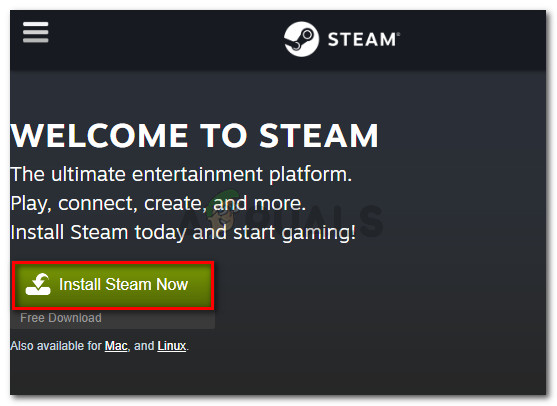
Memuat turun pemasangan yang boleh dijalankan Steam
- Setelah dieksekusi dimuat turun, buka dan ikuti arahan di skrin untuk memasang klien Steam pada komputer anda.
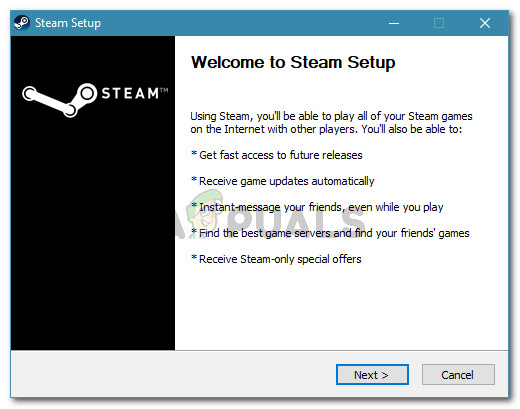
Memasang pelanggan Steam
- Setelah pemasangan selesai, mulakan semula komputer anda.
- Pada permulaan seterusnya, buka permainan yang sama yang sebelumnya menunjukkan ' Steam mesti berjalan untuk bermain permainan ini ” ralat dan lihat apakah masalahnya telah diselesaikan.
Sekiranya anda masih melihat mesej ralat yang sama, beralih ke kaedah seterusnya di bawah.
Kaedah 2: Mengemas kini klien Steam ke versi terkini
Sekiranya Steam dipasang di komputer anda, anda mungkin menghadapi ralat kerana permainan yang anda coba lancarkan memerlukan versi Steam yang lebih baru daripada yang anda pasang saat ini.
Beberapa pengguna yang berusaha menyelesaikan masalah ralat yang sama telah melaporkan bahawa bagi mereka, masalah tersebut diselesaikan sebaik sahaja mereka mengemas kini Steam ke versi terbaru yang tersedia. Berikut adalah panduan ringkas mengenai cara melakukannya:
- Buka Steam dan pastikan anda log masuk.
- Pergi ke bar pita dan klik Steam> Periksa kemas kini Pelanggan Steam .
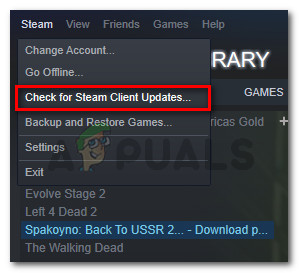
Memeriksa kemas kini Steam Client
- Sekiranya versi baru dijumpai, ikuti arahan di skrin untuk memasang versi yang lebih baru di komputer anda.
- Setelah pemasangan selesai, mulakan semula komputer anda dan lihat apakah masalahnya telah diselesaikan pada permulaan seterusnya.
Sekiranya anda masih melihat ' Steam mesti berjalan untuk bermain permainan ini ” ralat, beralih ke kaedah seterusnya di bawah.
Kaedah 3: Menghapus fail asing (jika ada)
Sekiranya anda memuat turun permainan melalui Steam, dan kemudian mengubah suai folder pemasangan dengan kandungan tersuai (mod, cheat, skrip, dll.), Kesalahan itu mungkin berlaku kerana klien Steam menyekat fail asing tersebut tidak digunakan - yang secara efektif membawa prosedur permulaan permainan terhenti.
Masalah ini agak biasa dengan permainan berbilang pemain yang mempunyai komuniti modding seperti PayDay 2, Fallout 4 dan beberapa lagi.
Sekiranya anda menghadapi masalah ini dengan permainan dengan folder pemasangan yang diubah, anda akan dapat menyelesaikannya 'Steam mesti berjalan untuk bermain permainan ini' ralat dengan membuang fail asing - yang paling biasa, fail asing yang disekat adalah .dan lain-lain dan .lua (Steam nampaknya mempunyai masalah dengan mereka). Anda boleh membuang fail yang menyusahkan dengan menavigasi ke folder pemasangan permainan dan menghapus fail secara manual atau dengan melakukan pemasangan semula permainan yang bersih.
Sekiranya kaedah ini tidak dapat digunakan atau tidak menyelesaikannya 'Steam mesti berjalan untuk bermain permainan ini' ralat, beralih ke kaedah seterusnya di bawah.
Kaedah 4: Mengesahkan integriti fail permainan
Beberapa pengguna telah melaporkan bahawa 'Steam mesti berjalan untuk bermain permainan ini' ralat diselesaikan setelah mereka mengesahkan integriti permainan melalui klien Steam. Senario ini diketahui berlaku apabila permainan dikemas kini secara tidak betul melalui stim.
Kesalahan tertentu akan dilemparkan jika klien Steam mendapati bahawa folder permainan tidak mempunyai beberapa fail. Untuk mengatasi masalah ini, anda perlu mengesahkan integriti fail permainan. Sekiranya imbasan menunjukkan ketidakkonsistenan, Steam akan memuat turun komponen yang hilang.
Berikut adalah panduan ringkas untuk mengesahkan integriti fail permainan di Steam:
- Buka Kukus pelanggan dan pergi ke Perpustakaan tab.
- Dari senarai permainan anda (bahagian kiri skrin), klik kanan pada permainan yang mencetuskan masalah dan pilih Hartanah .
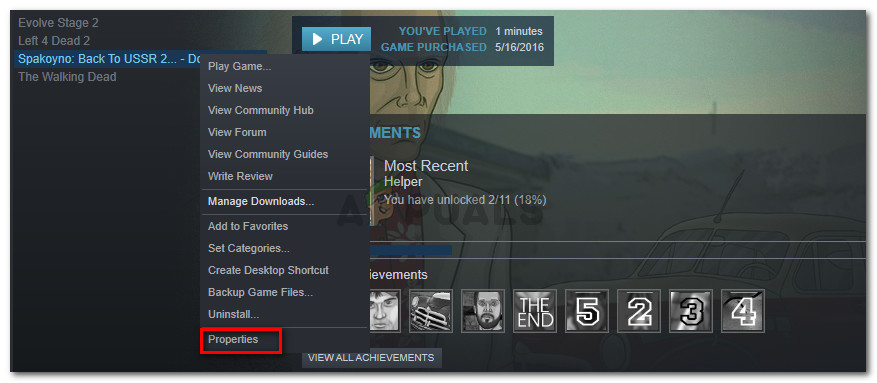
Mengakses skrin Properties dari permainan yang terjejas
- Di dalam Hartanah skrin permainan, pergi ke Fail Tempatan tab dan klik pada Sahkan Integriti Fail Permainan .
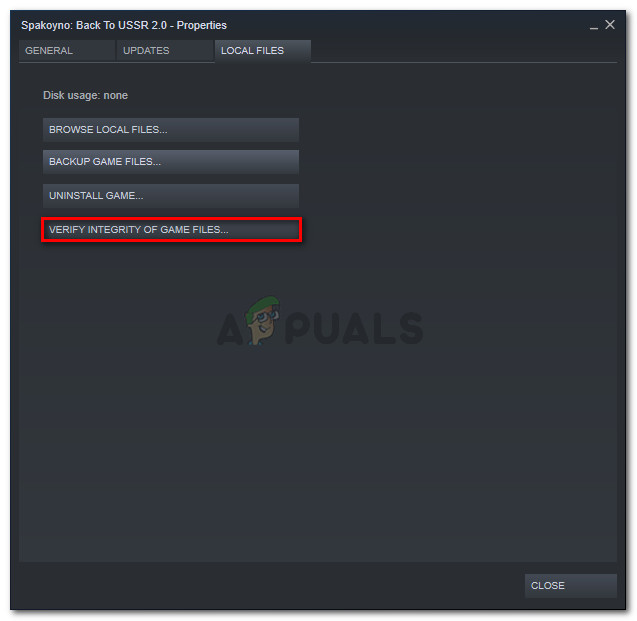
Sahkan integriti fail permainan
- Tunggu sehingga proses selesai, kemudian mulakan semula klien Steam.
- Buka permainan dan lihat apakah masalahnya telah diselesaikan.
Sekiranya anda masih melihat 'Steam mesti berjalan untuk bermain permainan ini' ralat, beralih ke kaedah seterusnya di bawah.
Kaedah 5: Log keluar & melancarkan permainan dari admin Steam
Beberapa pengguna berjuang untuk menyelesaikan masalah tersebut 'Steam mesti berjalan untuk bermain permainan ini' ralat telah berjaya menyelesaikan masalah setelah log keluar dari Steam, menutup pelanggan, membuka semula klien dan melancarkan permainan dari Steam.
Prosedur ini dilaporkan berjaya bagi banyak pengguna yang menghadapi masalah dengan Call of Duty World War 2.
Inilah yang perlu anda lakukan:
- Di dalam Steam, pergi ke sudut kanan atas skrin dan klik pada akaun anda untuk menjadikan menu drop-down kelihatan. Kemudian, dari menu lungsur turun, klik Log keluar dari akaun .
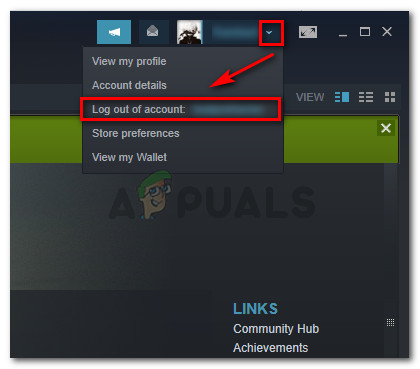
Log keluar dari Steam
- Sahkan prosedur log keluar dengan mengklik Log keluar butang dari yang baru muncul Log keluar tingkap.

Log keluar dari pelanggan Steam
- Tutup wap sepenuhnya - pastikan ikon bar dulang Steam juga ditutup.
- Lancarkan Steam dengan hak pentadbiran dengan mengklik kanan pada jalan pintas dan memilih Menjalankan sebagai pentadbir . Kemudian, log masuk dengan akaun pengguna anda sekali lagi.
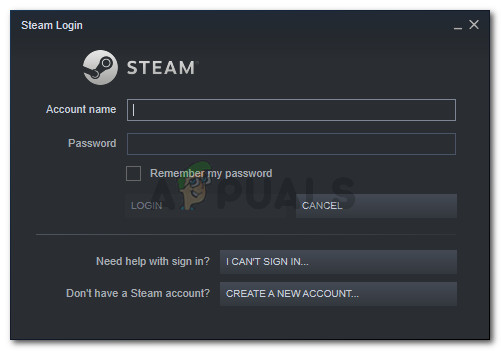
- Sebaik sahaja anda log masuk, cuba lancarkan permainan dari antara muka Steam dan bukannya mengklik dua kali eksekusi khusus. Untuk melakukan ini, pilih permainan dari Perpustakaan skrin dan tekan Main butang.
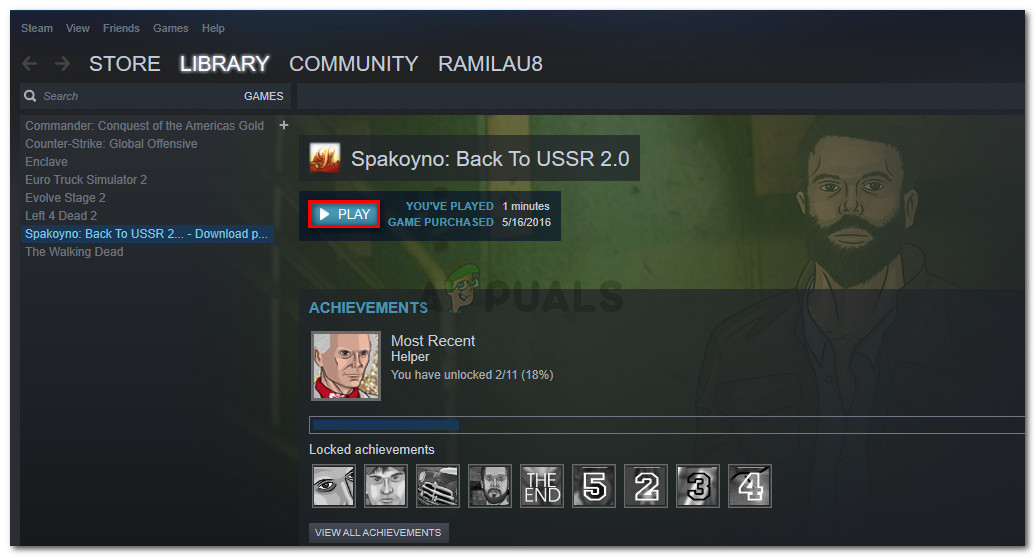
Memulakan permainan dari Steam
Sekiranya anda masih melihat 'Steam mesti berjalan untuk bermain permainan ini' mesej ralat, beralih ke kaedah seterusnya di bawah.
Kaedah 6: Memasang semula Steam & permainan
Ternyata, masalahnya juga boleh berlaku sekiranya pemasangan Steam anda rosak. Sekiranya sebilangan fail Steam rosak, pelanggan tidak dapat membuka perkhidmatan yang diperlukan oleh permainan.
Beberapa pengguna bergelut dengan 'Steam mesti berjalan untuk bermain permainan ini' Kesalahan telah melaporkan bahawa masalah ini telah diselesaikan dan permainan berjalan seperti biasa setelah mereka memasang semula Steam bersama dengan permainan yang membuang kesalahan.
Berikut adalah panduan ringkas mengenai cara melakukannya:
- Tekan Kekunci Windows + R untuk membuka kotak dialog Jalankan. Kemudian, taip ' appwiz.cpl Dan tekan Masukkan untuk membuka Program dan Ciri tingkap.
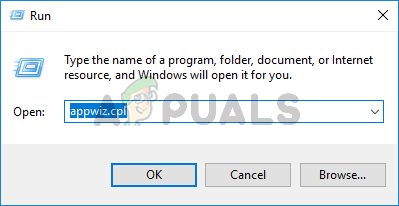
Jalankan dialog: appwiz.cpl
- Di dalam Program dan Ciri tetingkap, tatal ke bawah senarai aplikasi untuk mencari pelanggan Steam. Setelah anda melihatnya, klik kanan padanya dan pilih Nyahpasang .
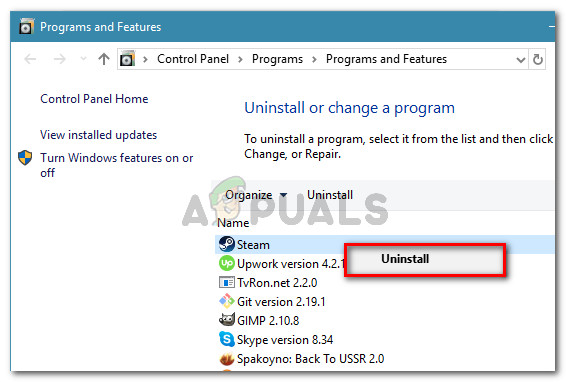
Nyahpasang klien Steam
- Di dalam tetingkap Steam Uninstall, cukup klik Nyahpasang butang untuk mengeluarkan klien dari komputer anda.
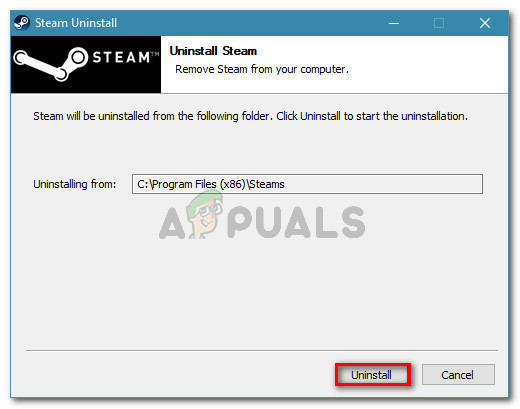
- Kemudian, ulangi prosedur di atas dengan permainan yang mencetuskan kesalahan.
- Setelah penyahpasangan permainan selesai, mulakan semula komputer anda.
- Setelah permulaan berikutnya selesai, tatal ke kaedah pertama dan ikuti arahan di sana untuk memasang semula pelanggan Steam.
- Kemudian, pasang semula permainan yang mencetuskan ralat dan lihat apakah konflik dapat diselesaikan.
Sekiranya memasang semula pelanggan Steam masih belum menyelesaikannya 'Steam mesti berjalan untuk bermain permainan ini' ralat, beralih ke kaedah seterusnya di bawah.
6 minit membaca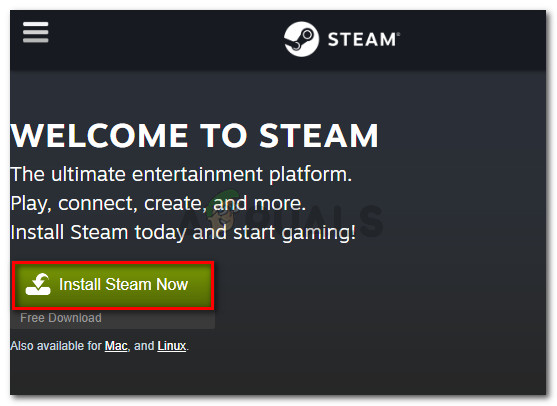
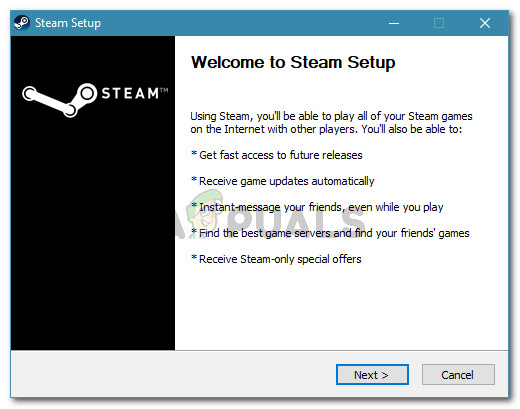
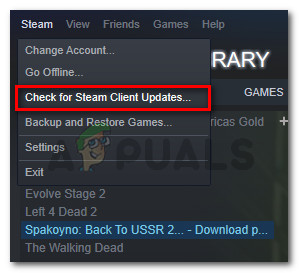
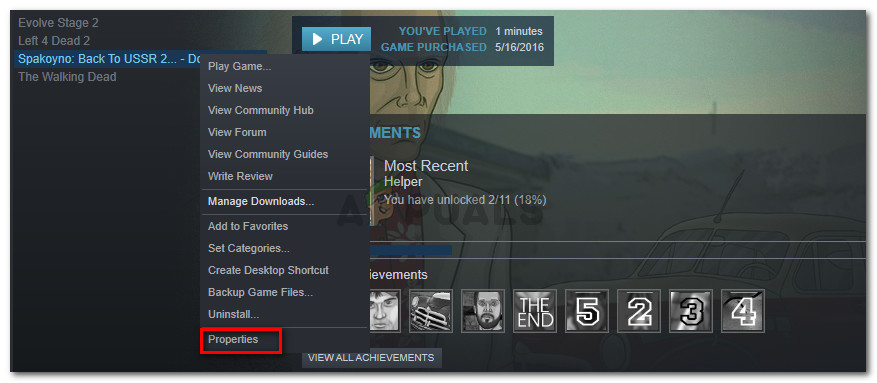
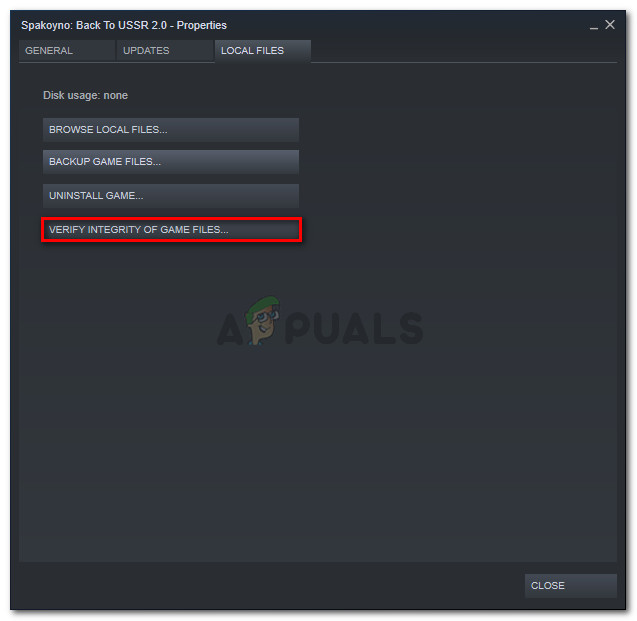
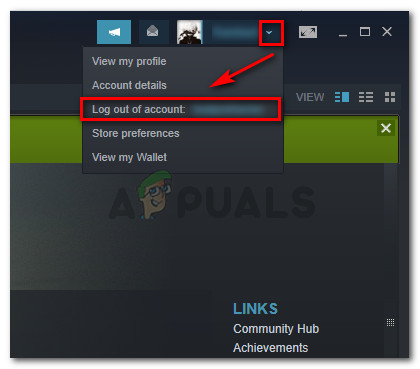

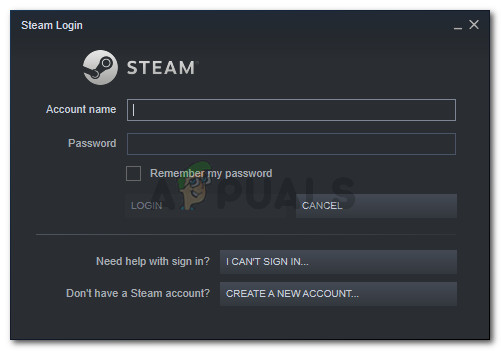
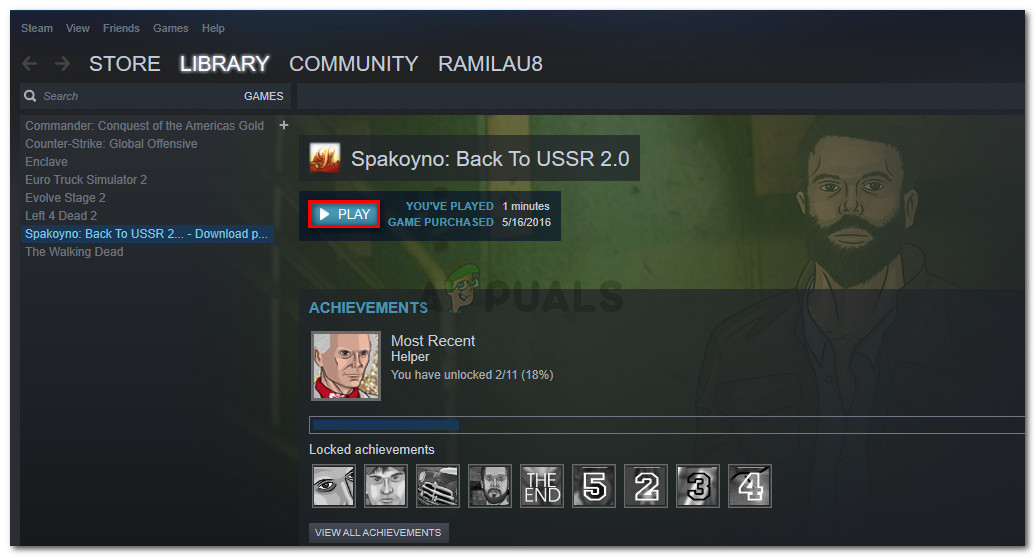
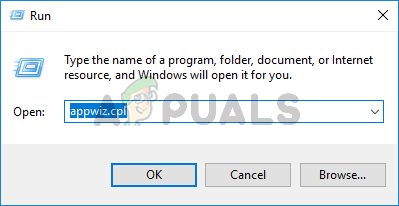
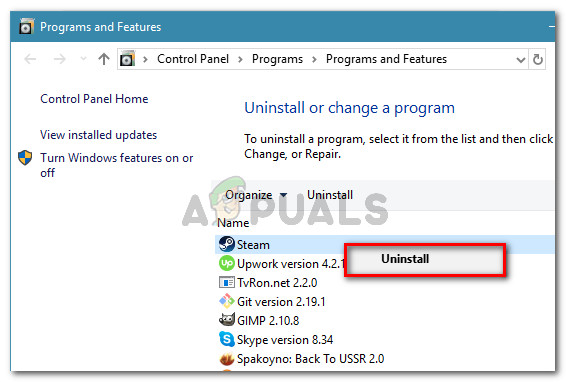
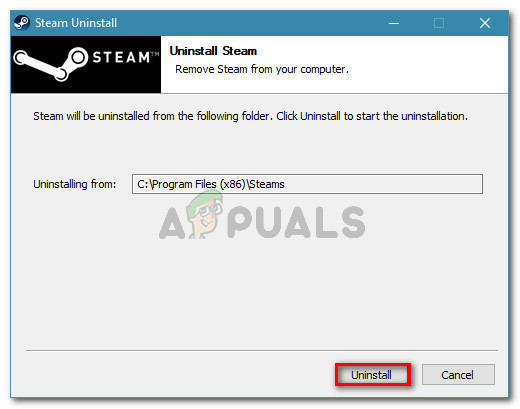









![[FIX] Ralat ‘Autentikasi Tambahan Diperlukan’ pada Xbox One](https://jf-balio.pt/img/how-tos/14/additional-authentication-needed-error-xbox-one.png)












